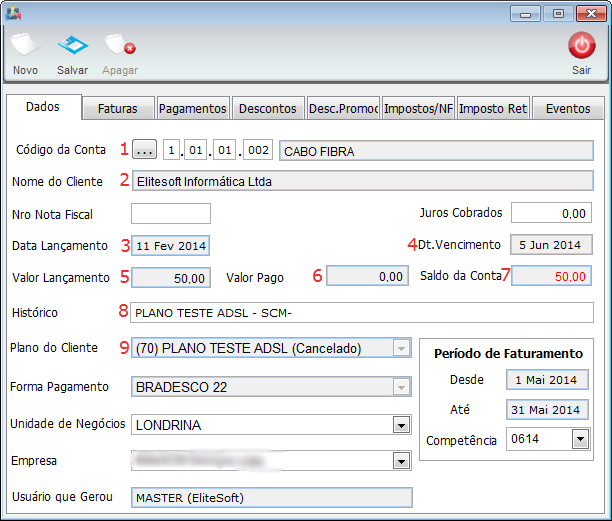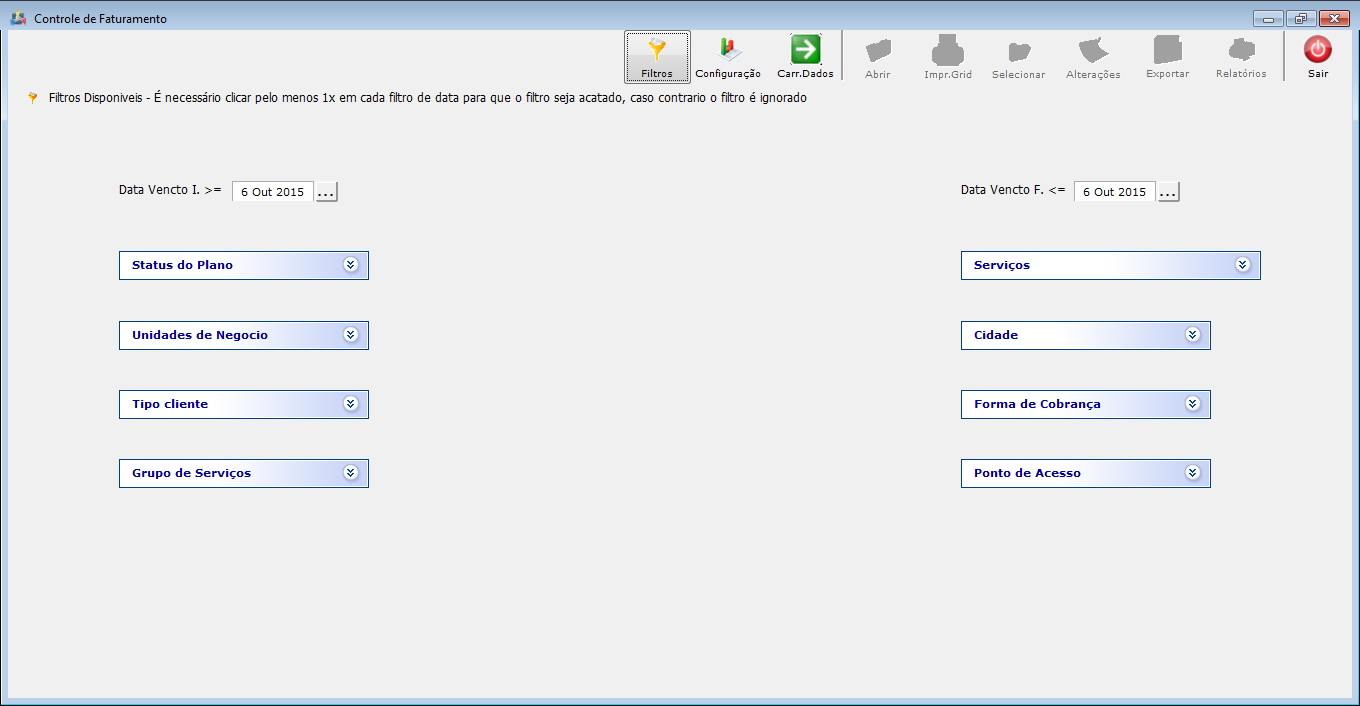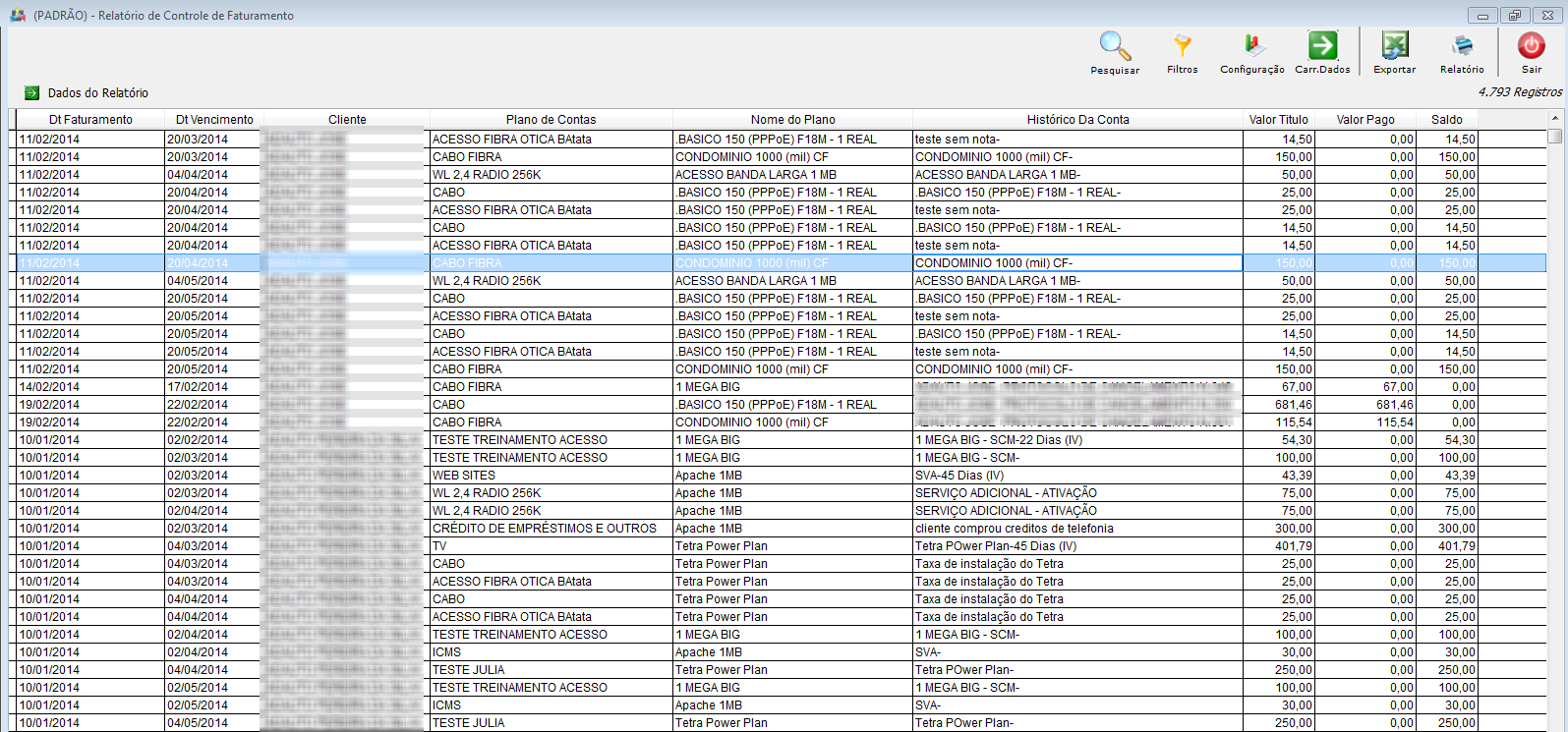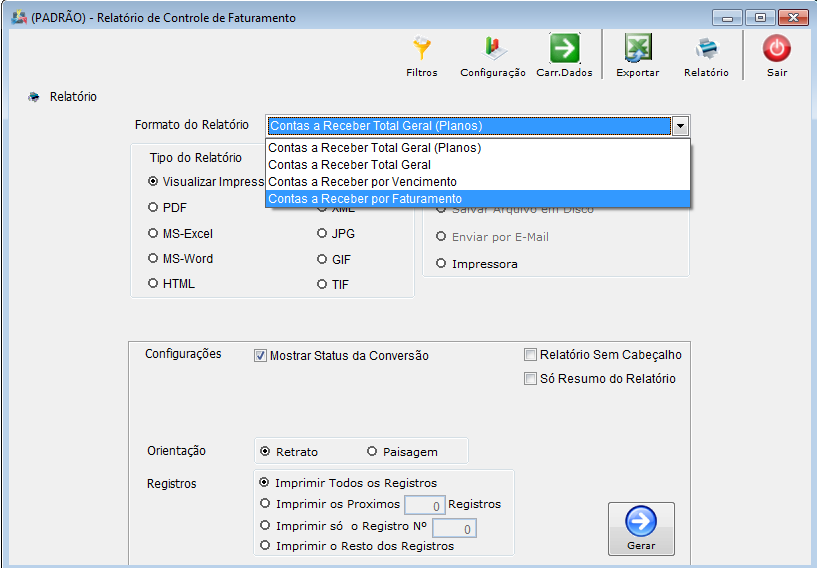Mudanças entre as edições de "ModuloDesktopRelControlefaturamento"
| Linha 45: | Linha 45: | ||
* '''Tipo Cliente''': Filtra os dados pelo tipo de cliente, sendo Pessoa Física ou Jurídica. | * '''Tipo Cliente''': Filtra os dados pelo tipo de cliente, sendo Pessoa Física ou Jurídica. | ||
| − | |||
* '''Serviços''': Filtra os dados pelo Plano do cliente; | * '''Serviços''': Filtra os dados pelo Plano do cliente; | ||
| − | |||
* '''Cidade''': Filtra os dados pela cidade; | * '''Cidade''': Filtra os dados pela cidade; | ||
| − | |||
* '''Forma de Cobrança''': Filtra os dados pela Forma de Cobrança; | * '''Forma de Cobrança''': Filtra os dados pela Forma de Cobrança; | ||
| − | * '''Grupo de Serviços''': Filtra os dados pelo Grupo de Serviços. | + | * '''Grupo de Serviços''': Filtra os dados pelo Grupo de Serviços; |
| + | * '''Ponto de Acesso''': Filtra os dados pelo ponto de acesso no Plano. | ||
2.2) Após selecionar os filtros, basta clicar no botão "Carr.Dados" para exibir as informações o qual poderá ser exportado para o Excel, clicando no botão "EXPORTAR". | 2.2) Após selecionar os filtros, basta clicar no botão "Carr.Dados" para exibir as informações o qual poderá ser exportado para o Excel, clicando no botão "EXPORTAR". | ||
Edição das 10h10min de 6 de outubro de 2015
« Voltar a área de Trabalho | « Voltar aos Relatórios | « Principal
| |

|
No relatório de Relatório de Controle de Faturamento são apresentados os valores dos contas a receber do cliente no Integrator, sem nenhum tipo de vínculo com os movimentos financeiros. |
Relatório de Controle de Faturamento
1) Telas que o Relatório Abrange:
- 1 - Código da Conta: Descrição do código de conta vinculado na conta a receber;
- 2 - Nome do Cliente: nome do cliente vinculado a conta;
- 3 - Data Lançamento: data de lançamento da conta;
- 4 - Data Vencimento: data do vencimento da conta;
- 5 - Valor Lançamento: Valor total da conta;
- 6 - Valor Pago: Valor pago do contas a receber;
- 7 - Saldo da Conta: Valor com o saldo da conta;
- 8 - Histórico: Descrição do histórico da conta;
- 9 - Plano do Cliente: Nome do plano.
2) Relatório
2.1) Filtros
- Data Vencimento: Selecione o período referente a data de vencimento do contas a receber;
- Status do Plano: Filtra os dados pelos Status dos Planos;
- Unidades de Negócio: Filtra os dados pelas Unidades de Negócios;
- Tipo Cliente: Filtra os dados pelo tipo de cliente, sendo Pessoa Física ou Jurídica.
- Serviços: Filtra os dados pelo Plano do cliente;
- Cidade: Filtra os dados pela cidade;
- Forma de Cobrança: Filtra os dados pela Forma de Cobrança;
- Grupo de Serviços: Filtra os dados pelo Grupo de Serviços;
- Ponto de Acesso: Filtra os dados pelo ponto de acesso no Plano.
2.2) Após selecionar os filtros, basta clicar no botão "Carr.Dados" para exibir as informações o qual poderá ser exportado para o Excel, clicando no botão "EXPORTAR".
2.3) Para Imprimir clique em "Relatório" e escolha o Report "Contas a Receber por Faturamento" e Gerar.